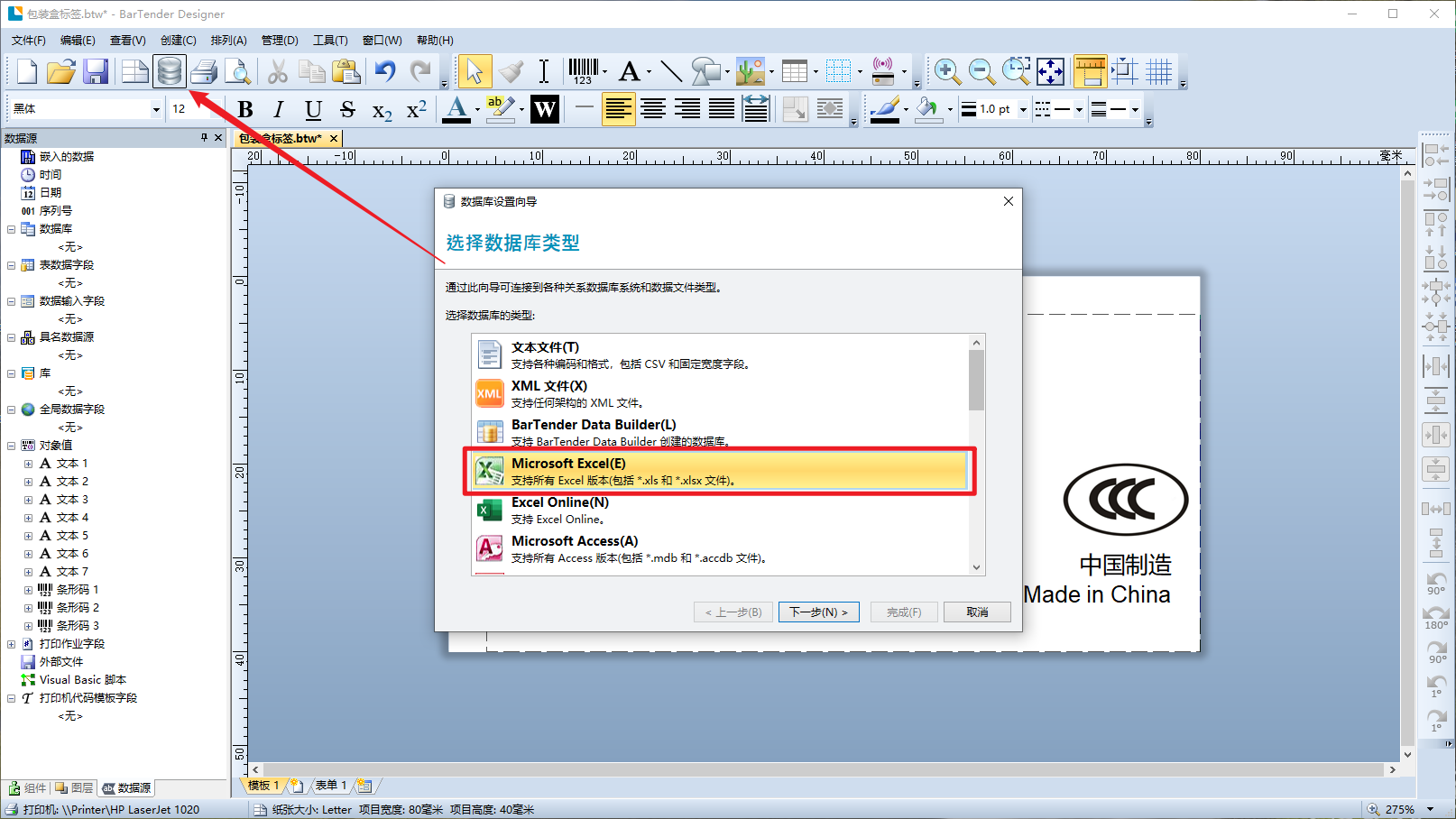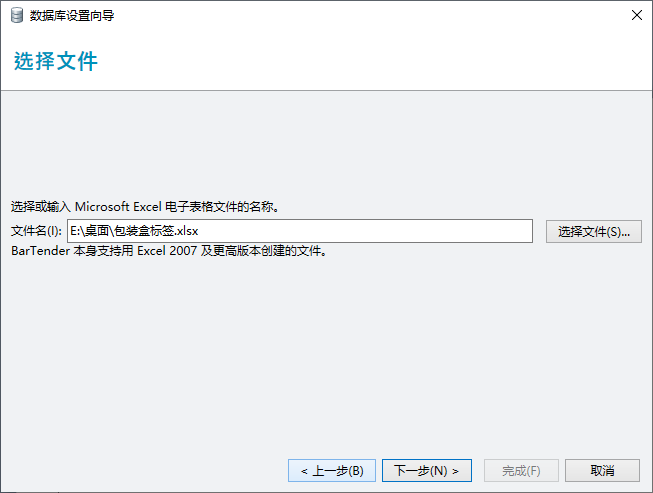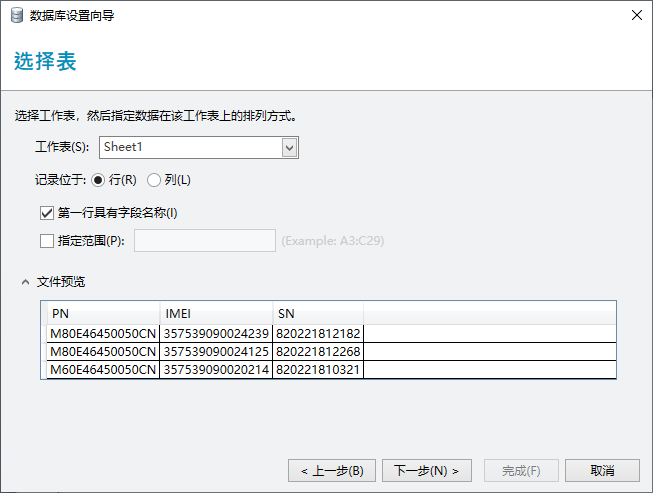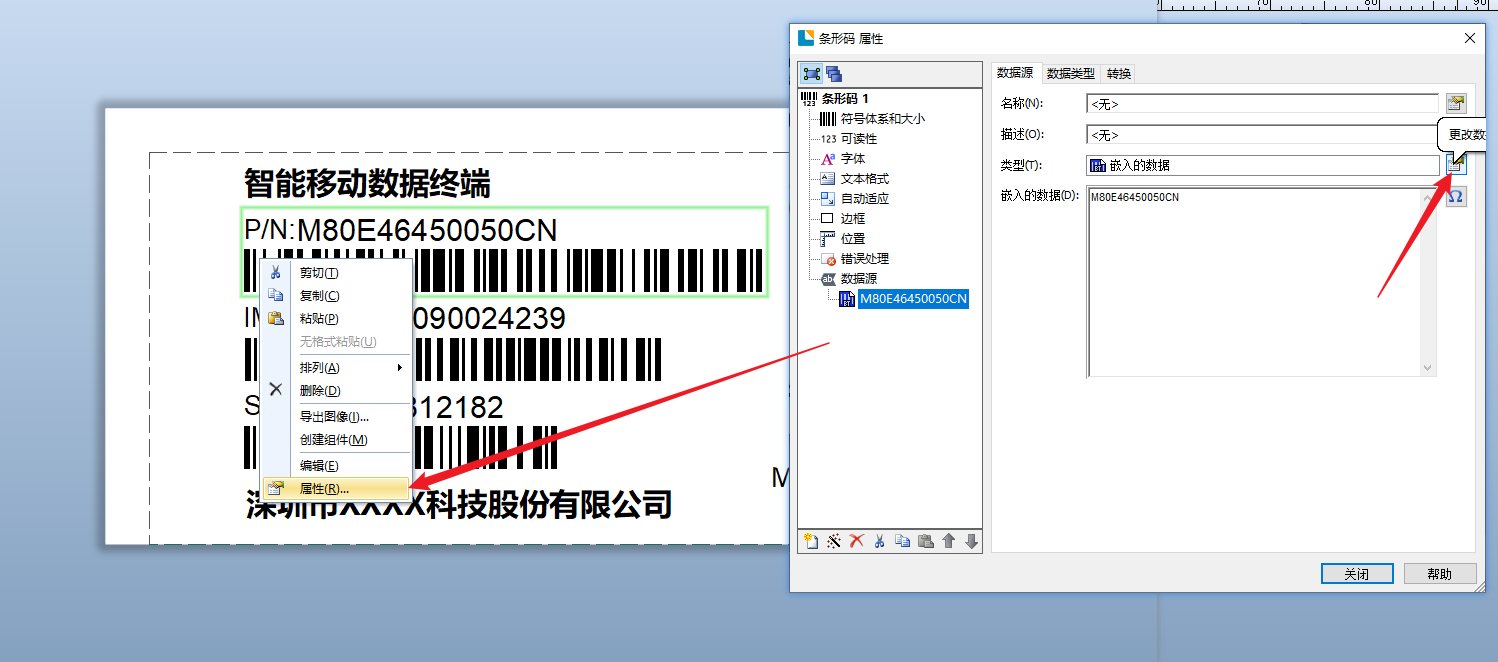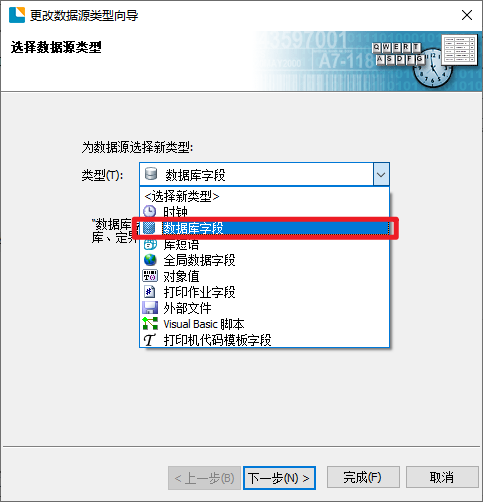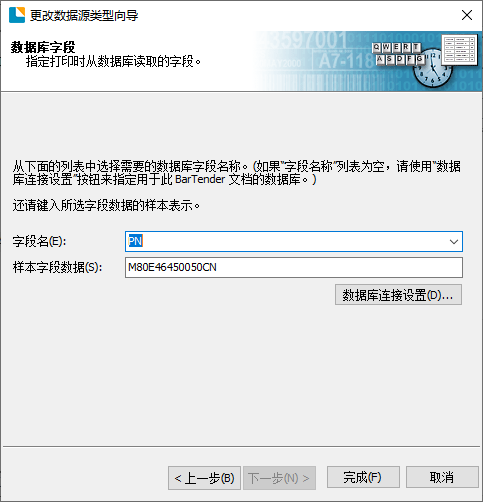要将 bartender 标签打印软件与 Excel 数据字段进行对接,您需要遵循以下步骤:
1. 打开 Bartender 并创建新标签:启动 bartender 软件,并开始创建一个新的标签设计。
2. 导入 Excel 数据:
- 在 bartender 中,选择“数据源”或“数据库”选项。
- 选择“添加”或“连接”来连接到您的 Excel 数据源。
- 浏览并选择您的 Excel 文件,然后确定。
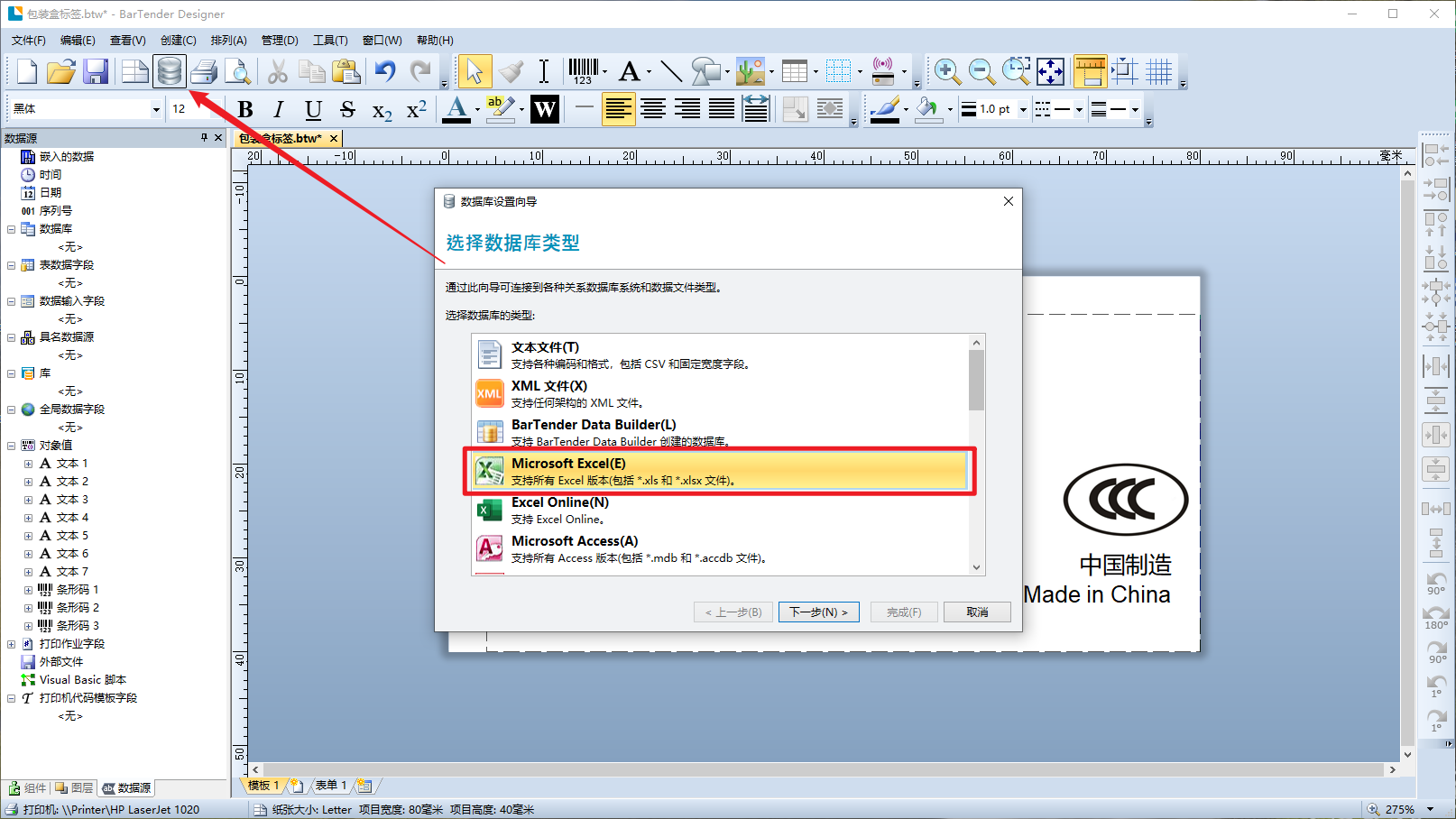
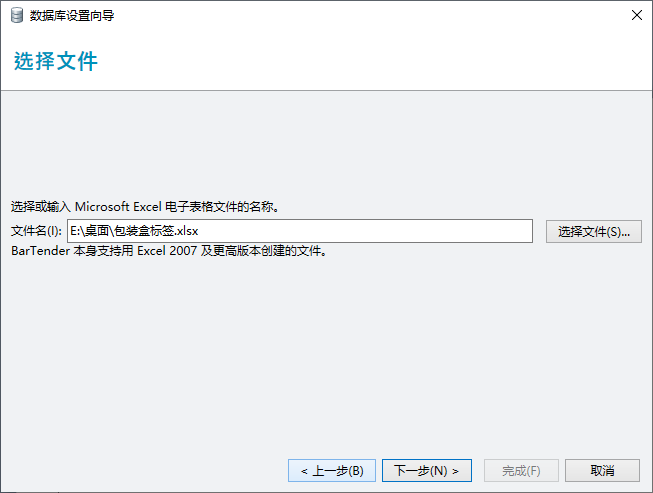
3. 配置数据连接:
- 在连接向导中,您可能需要指定 Excel 文件中的特定工作表或数据范围。
- 您也可能需要定义数据字段的分隔符,如果数据是以纯文本格式存储的。
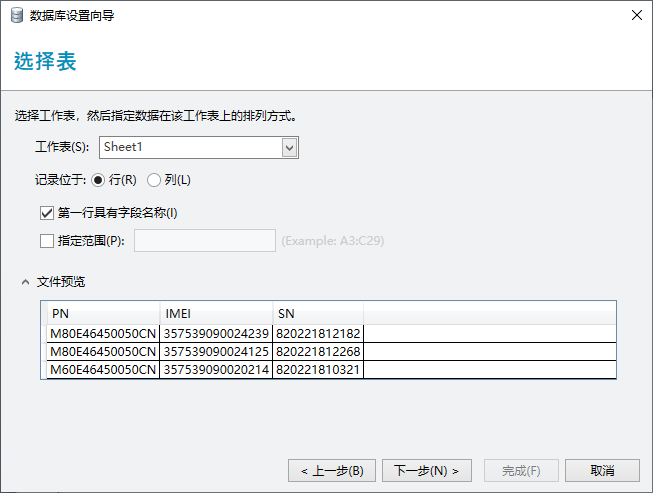
4. 映射数据字段:
- 在 bartender 中,将 Excel 中的数据字段拖拽到标签设计中。
- 对于每个数据字段,您可以通过拖拽来分配它们在标签上的位置。
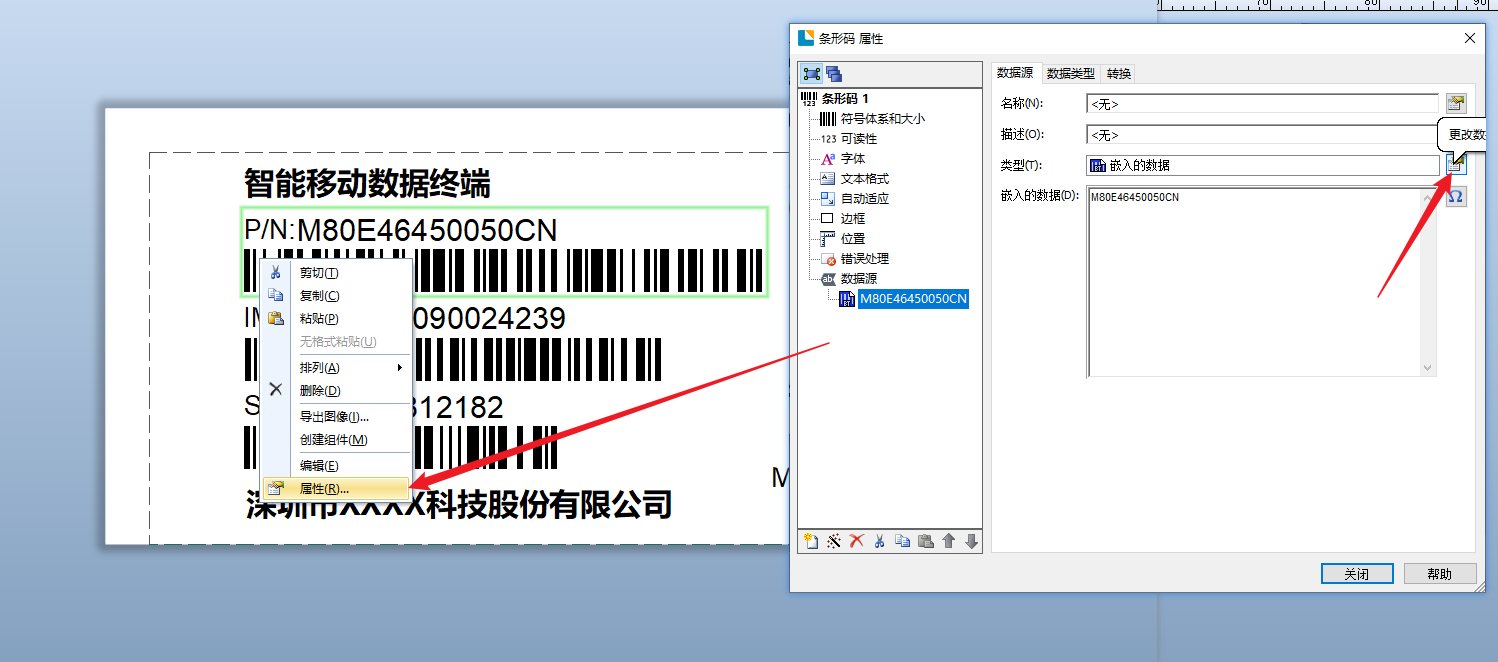
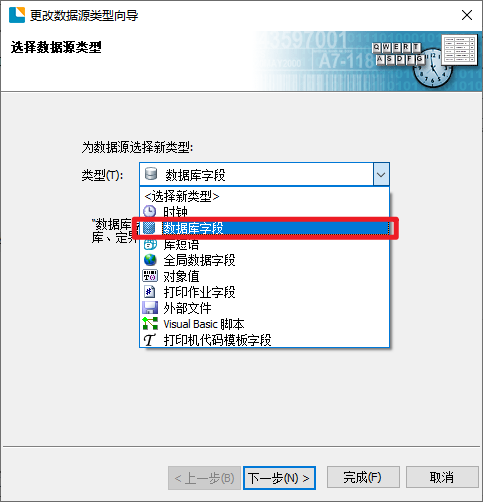
5. 设计标签布局:
- 使用 bartender 的工具来设计标签的布局,包括文本框、条码、图像等。
- 确保每个数据字段都放置在您希望它们打印的位置。
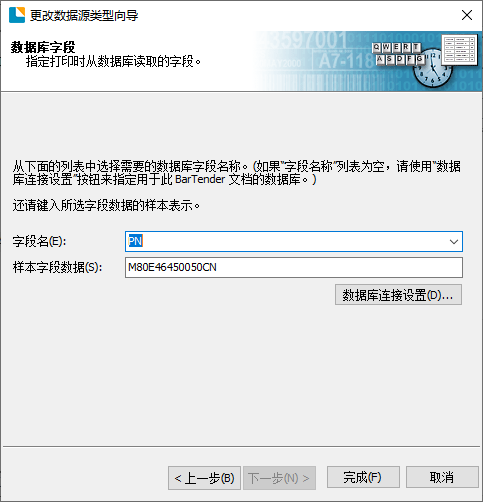
6. 预览和测试:
- 使用 bartender 的预览功能来查看标签的外观。
- 打印测试标签以确保数据正确地从 Excel 导入并且格式正确。
7. 调整和优化:
- 如果在预览或测试打印中发现问题,返回到设计阶段进行调整。
- 可能需要调整字体大小、位置或对齐方式等。
8. 保存模板:
- 完成设计后,保存您的 bartender 标签模板,以便将来重复使用。
9. 批量打印:
- 一旦模板被验证无误,您可以使用 bartender 来批量打印标签。
10. 调度打印作业(如果需要):
- 如果您需要在特定时间或条件下自动打印标签,可以使用 bartender 的调度功能来设置。
请注意,具体的步骤可能会根据您使用的 bartender 版本和 Excel 文件的具体情况有所不同。